А. Линейный градиент. В. Радиальный градиент
Создание и применение образца градиента
Для каждого градиента в программе InDesign определяются, по крайней мере, два цветовых маркера. Редактируя смешение цветов для каждого маркера и добавляя дополнительные цвето- вые маркеры на палитру Gradient (Градиент), можно создавать пользовательские градиенты.
1. Убедитесь, что никакие объекты не выделены, и выберите в меню палитры Swatches (Об-
разцы цвета) команду New Gradient Swatch (Новый образец градиента).

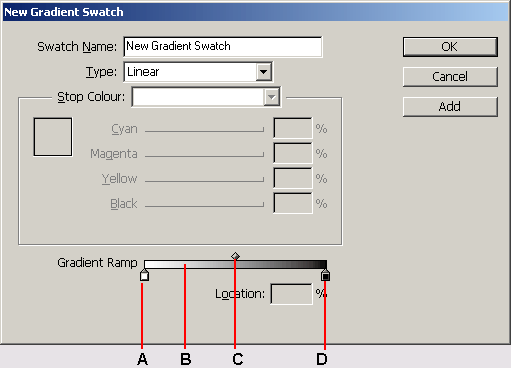
А. Левый маркер. В. Линейка градиента. С. Ползунок линейного изменения. D.
Правый маркер
Градиенты определяются последовательностью цветовых маркеров на линейке градиента. Маркер - это точка, в которой происходит изменение градиента от одного цвета к следующему цвету, при этом маркер определяется квадратом под линейкой градиента.
2. Введите в поле Swatch Name (Имя образца градиента) имя Green/Gold Gradient (Зеле-
ный/золотистый градиент).
3. Щелкните на левом маркере (  ). В открывающемся списке Stop Color (Цвет маркера) вы-
). В открывающемся списке Stop Color (Цвет маркера) вы-
берите значение Swatches (Образцы цвета) и затем прокрутите список образцов цвета и выбери-
те Green (Зеленый).
Обратите внимание, что левая часть градиентной шкалы окрашена в зеленый цвет.

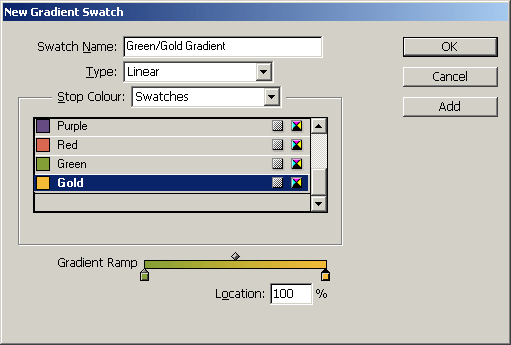
4. Щелкните на правом маркере (  ). В открывающемся списке Stop Color (Цвет маркера) выберите значение Swatches (Образцы цвета), затем прокрутите список образцов цвета вниз и выберите Gold (Золотистый).
). В открывающемся списке Stop Color (Цвет маркера) выберите значение Swatches (Образцы цвета), затем прокрутите список образцов цвета вниз и выберите Gold (Золотистый).
|
|
|
На градиентной шкале отображается цветовой переход между зеленым и золотистым цвета-
ми.
5. Щелкните на кнопке ОК.
Сейчас вы примените градиент к заливке среднего ромба.
6. Щелкните на границе среднего ромба, чтобы выделить ее.
7. Выберите на палитре инструментов кнопку заливки (  ) и затем щелкните на палитре
) и затем щелкните на палитре
Swatches (Образцы цвета) на градиенте Green/Gold Gradient (Зеленый/золотистый градиент).
Настройка направления градиентного перехода
После того как объект залит градиентом, можно изменять градиент с помощью инструмента градиента (  ) для «перекрашивания» заливки вдоль воображаемой линии, указываемой по- средством перетаскивания курсора. Этот инструмент позволяет изменять направление градиен-
) для «перекрашивания» заливки вдоль воображаемой линии, указываемой по- средством перетаскивания курсора. Этот инструмент позволяет изменять направление градиен-
та и его начальную и конечную точки. Сейчас вы измените направление градиента.
1. Убедитесь, что средний ромб по-прежнему выделен, и затем выберите на панели инстру-
ментов инструмент градиента (  ).
).
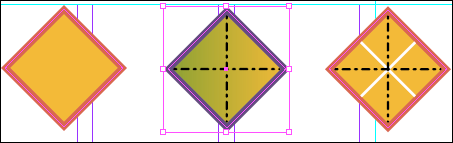
Сейчас вы будете экспериментировать с инструментом градиента, чтобы увидеть, как можно изменять направление и интенсивность градиента.
2. Чтобы создать более плавный эффект градиента, расположите указатель приблизительно в одном дюйме до выделенного ромба и перетащите указатель через ромб и на дюйм дальше.
|
|
|

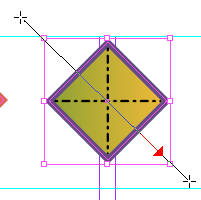
При отпускании левой кнопки мыши вы заметите, что переход между зеленым и золотистым цветом стал более плавным, чем он был до перетаскивания инструмента градиента.
3. Чтобы создать более резкий градиент, перетащите указатель на небольшом отрезке в цен-
тре градиента. Продолжайте экспериментировать с инструментом градиента, чтобы уяснить для себя, как он работает.
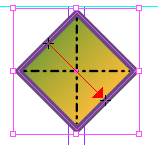
4. Закончив эксперименты, перетащите указатель от верхнего угла ромба до его нижнего уг-
ла. Именно этот градиент вы оставите для среднего ромба.
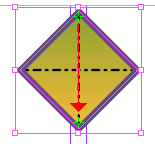
5. Выберите команду меню File * Save (Файл * Сохранить).
Создание оттенка
Кроме добавления цветов на палитру Swatches (Образцы цвета) можно также добавлять от- тенки. Оттенок - это растрированная (более светлая) версия цвета. Сейчас вы создадите 30% оттенок зеленого образца цвета, который вы сохранили ранее в этом уроке.
Оттенки полезны, так как программа InDesign сохраняет соотношение между оттенком и его родительским цветом. Например, если бы вы изменили образец цвета Green (Зеленый) на дру-
гой цвет, образец оттенка, который вы создадите в этой процедуре, стал бы более светлой вер-
|
|
|
сией нового цвета.
1. Снимите выделение со всех объектов.
2. Щелкните на цвете Green (Зеленый) на палитре Swatches (Образцы цвета). Выберите в меню палитры Swatches (Образцы цвета) команду New Tint Swatch (Новый образец оттенка). Введите в поле Tint (Оттенок) процентное значение 30 и щелкните на кнопке ОК.


В конце списка образцов появится новый образец оттенка. Вверху палитры Swatches (Об- разцы цвета) отображаются данные о выбранном образце: кнопка Fill/Stroke (Заливка/Обводка) показывает, что зеленый оттенок выбран в текущий момент в качестве цвета заливки, а в поле Tint (Оттенок) отображается 30 - процент исходного цвета Green (Зеленый).
3. Выберите команду меню View * Fit Page in Window (Вид * Целая страница), чтобы ото-
бразить по центру окна документа правую страницу разворота. Используя инструмент выделе-
ния (  ), щелкните на текстовом фрейме вставки в правой части страницы.
), щелкните на текстовом фрейме вставки в правой части страницы.
4. Убедитесь, что кнопка заливки (  ) выбрана, и затем щелкните на оттенке зеленого цве-
) выбрана, и затем щелкните на оттенке зеленого цве-
та, который вы только что создали в палитре Swatches (Образцы цвета).

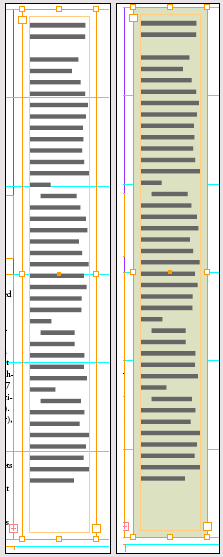
Дата добавления: 2018-10-25; просмотров: 248; Мы поможем в написании вашей работы! |

Мы поможем в написании ваших работ!
